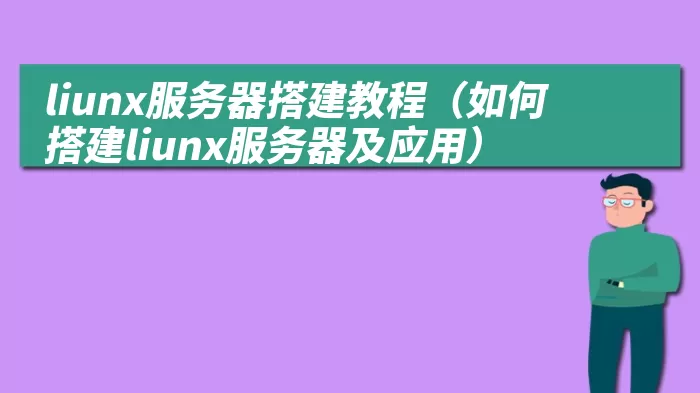
浏览器之DNS解析过程详解
在Linux上设置自定义DNS服务器可以提高性能和安全性,甚至可以通过DNS阻止一些使用地理屏蔽的网站。有几种方法可以做到这一点,包括在许多Linux发行版中包括的Network ManagerGUI,如Debian、Ubuntu和衍生物,以及现在作为标准包含在Ubuntu 20.04中的Netplan;或者使用resolv.conf(不是直接,而是通过head文件)。
/etc/resolv.conf是DNS名称解析库的主要配置文件,解析器是C库中的一组函数,提供对Internet域名系统(DNS)的访问,它的功能是检查/etc/hosts文件中的条目,或多个DNS名称服务器,或使用主机的网络信息服务(NIS)数据库。
在使用systemd(系统和服务管理器)的现代Linux系统上,DNS或名称解析服务通过systemd-resolved服务提供给本地应用程序,默认情况下,该服务有四种不同的方式来处理域名解析,默认模式下使用systemd DNS stub文件(
/run/systemd/resolve/stub-resolv.conf)。
如果你运行ls命令查看/etc/resolv.conf,你可以看到是一个符号链接指向
/run/systemd/resolve/stub-resolv.conf
$ ls -l /etc/resolv.conflrwxrwxrwx 1 root root 29 Feb 15 2018 /etc/resolv.conf -> ../run/systemd/resolve/stub-resolv.conf 因为/etc/resolv.conf是由systemd-resolved服务间接管理的.在某些情况下,是通过network service(通过使用initscripts或NetworkManager),用户手动做的任何更改都不能永久保存或只持续一段时间。
在本文中,我们将展示如何安装和使用resolvconf程序在/etc/resolv.conf文件中设置永久DNS域名服务器.
resolv.conf文件在每次引导时都会被覆盖,所以我们不能直接编辑这个文件,但是我们可以通过编辑head和base文件来创建resolv.conf。我们编辑head文件,以便每次启动resolv.conf在顶部用我们自定义的DNS server。
为什么要编辑/etc/resolv.conf文件?主要原因可能是系统DNS设置配置错误,或者您喜欢使用特定名称的服务器或您自己的服务器,下面的cat命令显示了我的Ubuntu系统的/etc/resolv.conf文件中的默认名称服务器。
$ cat /etc/resolv.confnameserver 127.0.0.53 在这种情况下,我们访问域名就会出现解析失败。
因此,当用户试图手动设置DNS服务器时,更改不会持续很长时间,或者在重新启动后会撤销。要解决这个问题,您可以安装并使用reolvconf实用程序使更改永久性。
nameserver 8.8.4.4nameserver 8.8.8.8 在Ubuntu和Debian中安装resolvconf软件包 取决于你使用的是哪个版本的Ubuntu/Debian, resolvconf可能安装也可能没有安装,所以在继续之前让我们检查一下
sudo systemctl status resolvconf.service 如果您得到以下消息”Unit: resolvconf.service could not be found”(服务未找到),那么你就需要安装resolvconf
如果您得到以下消息 “Active: active (exited)” ,那么说明 resolvconf已经安装,则可以跳过后面的安装步骤。
然后通过运行以下命令更新系统软件包,然后从官方存储库安装resolvconf。
sudo apt updatesudo apt install resolvconf 一旦resolvconf安装完成,systemd将触发resolvconf。服务将自动启动和启用。要检查它是否启动并运行,请执行以下命令
sudo systemctl status resolvconf.service 如果由于未知原因导致服务未自动启动和启用,您可以通过如下方式启动和启用服务
sudo systemctl start resolvconf.servicesudo systemctl enable resolvconf.servicesudo systemctl status resolvconf.service 在最后一条命令之后,您应该看到“Active: Active (exited)”消息。
在Ubuntu和Debian中设置永久DNS服务器接下来我们打开
/etc/resolvconf/resolv.conf.d/head配置文件
sudo nano /etc/resolvconf/resolv.conf.d/head 然后添加下面两行(我使用谷歌的DNS服务器)
nameserver 8.8.8.8 nameserver 8.8.4.4 然后Ctrl+o 保存, Ctrl+x退出,重新启动resolvconf服务或重启系统.
$ sudo systemctl start resolvconf.service 我们需要更新resolv.conf以使用新的名称服务器。输入以下代码
sudo resolvconf --enable-updatessudo resolvconf -u 现在,当我们查看/etc/resolv.conf文件时,nameserver条目就被写入了。
nameserver 8.8.8.8 nameserver 8.8.4.4nameserver 127.0.0.53 免费DNS提供商 在更改DNS服务器之前,您需要找到第三方DNS提供商,有很多好的(和免费的)服务可用。我推荐谷歌DNS,这是我使用的,从来没有出现过问题。我将在这里列出最流行的DNS提供商
GOOGLE Primary IPv4: 8.8.8.8 Secondary IPv4: 8.8.4.4 Preferred IPv6: 2001:4860:4860::8888 Alternate IPv6: 2001:4860:4860::8844 OPENDNS Primary: 208.67.222.222 Secondary: 208.67.220.220 Preferred IPv6: 2620:0:ccc::2 Alternate IPv6: 2620:0:ccd::2 DNS.WATCH Primary: 84.200.69.80 Secondary: 84.200.70.40 LEVEL3 Primary: 209.244.0.3 Secondary: 209.244.0.4 NORTON Primary: 199.85.126.10 Secondary: 199.85.127.10 COMMODO Primary: 8.26.56.26 Secondary: 8.20.247.20 VERISIGN Primary: 64.6.64.6 Secondary: 64.6.65.6查看更多关于【运动健身】的文章
















